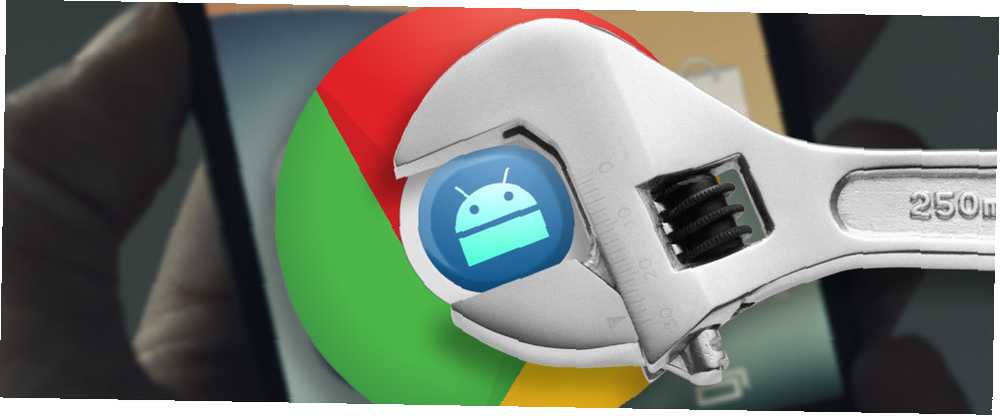
Joseph Goodman
0
3099
786
La plupart des appareils Android sont préchargés avec Google Chrome. C’est également une bonne chose, car Chrome est le navigateur Android le plus rapide. Quel est le navigateur Android le plus rapide? 7 applications les plus populaires classées Quel est le navigateur Android le plus rapide? 7 applications les plus populaires avec autant de navigateurs Android disponibles, quels sont les plus rapides? Voici les meilleures applications de navigateur sur Android. Voici comment Google corrige les problèmes de mémoire de Chrome et supprime les onglets Ceci est la façon dont Google corrige les problèmes de mémoire de Chrome et les onglets de suppression Google Chrome est tellement lent et ennuyeux. Droite? Google procède actuellement à des modifications majeures du navigateur afin de résoudre les problèmes de mémoire et de supprimer activement les onglets inutilisés. pour ouvrir des liens à partir d'applications tierces.
Contrairement à son homologue de bureau, Chrome mobile n'a pas d'extensions pour le rendre meilleur que ce qu'il est. Mais vous seriez surpris de constater qu'il existe de nombreuses fonctionnalités intégrées qui peuvent déjà le rendre meilleur.
Changer la police à votre taille préférée
La vision de chacun est différente. Internet consiste en grande partie à lire du texte et vous souhaitez une expérience claire et lisible. Chrome propose un paramètre qui vous permet de définir la taille de la police d'une page Web, de sorte que vous puissiez toujours la lire sans vous fatiguer les yeux..
Aller à Menu > Réglages > Accessibilité, où tu trouveras ça Mise à l'échelle du texte option:
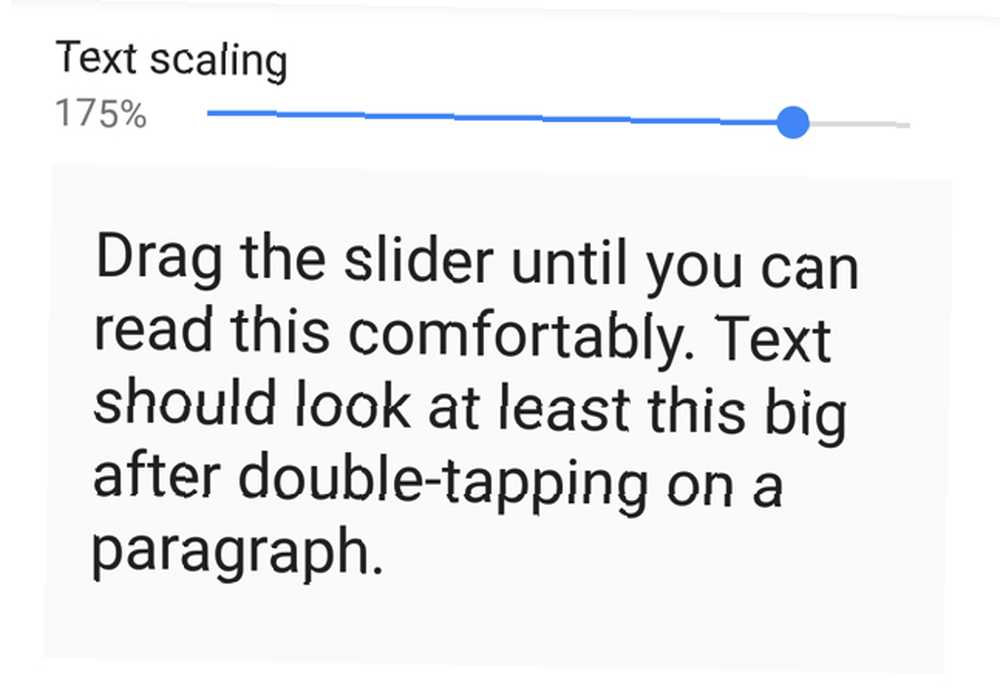
Comme indiqué dans les instructions, faites simplement glisser le curseur afin que le texte atteigne la taille souhaitée. Chrome appliquera désormais ce paramètre sur tous les sites, ce qui rendra leur texte plus gros et adapté à vos yeux. C’est encore un autre moyen de rendre les téléphones Android plus faciles à utiliser pour les personnes âgées Des icônes et des claviers plus grands pour un téléphone que maman aimerait: Android peut rendre les personnes âgées plus sensées Des icônes plus grandes et des claviers pour un téléphone que maman aimerait: Android peut rendre les personnes âgées plus perspicaces Les personnes âgées se sentir souvent intimidé par les nouvelles technologies. Les smartphones, en particulier, n'ont pas attiré l'attention des retraités par rapport à la génération Facebook. Et pour cause: les minuscules écrans et claviers semblent conçus pour créer une dépendance… .
Activer Zoom n'importe où
De nombreux sites mobiles désactivent la possibilité d'effectuer un zoom avant, en particulier sur les images. Cela peut être un peu agaçant par moments. Si vous pouvez le faire sur le bureau, pourquoi pas sur le mobile? Eh bien, un paramètre caché permet cela aussi.
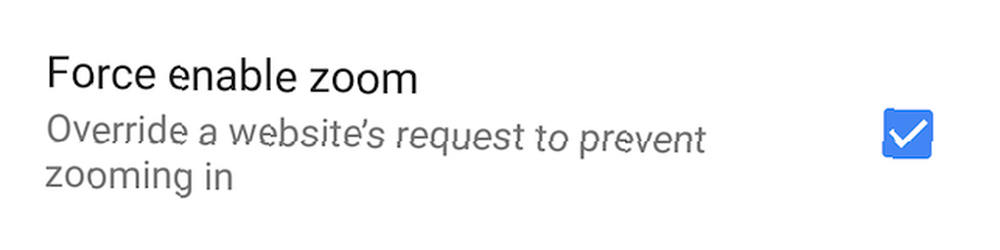
Aller à Menu > Réglages > Accessibilité et cochez la case à côté de Forcer l'activation du zoom.
Vous pouvez maintenant agrandir la page que vous visualisez, qu'elle prenne ou non en charge cela. Comme avec tous les smartphones, utilisez le simple geste de pincement avec deux doigts pour zoomer et dézoomer.
Accélérez Chrome, réduisez les données
Une des nombreuses façons de réduire l'utilisation de données sur Android 4 façons de réduire l'utilisation de données Internet mobile avec des applications Android 4 façons de réduire l'utilisation de données Internet mobiles avec des applications Android Vous pouvez réduire votre utilisation de données mobiles sans rien faire de différent sur votre appareil Android - juste utiliser ces applications! se fait par le biais de la technologie intégrée Data Saver de Chrome. Ce que beaucoup ignorent, c’est que cette fonctionnalité accélère également la navigation sur Internet..
Aller à Menu > Réglages > Économiseur de données et allumez l'interrupteur.
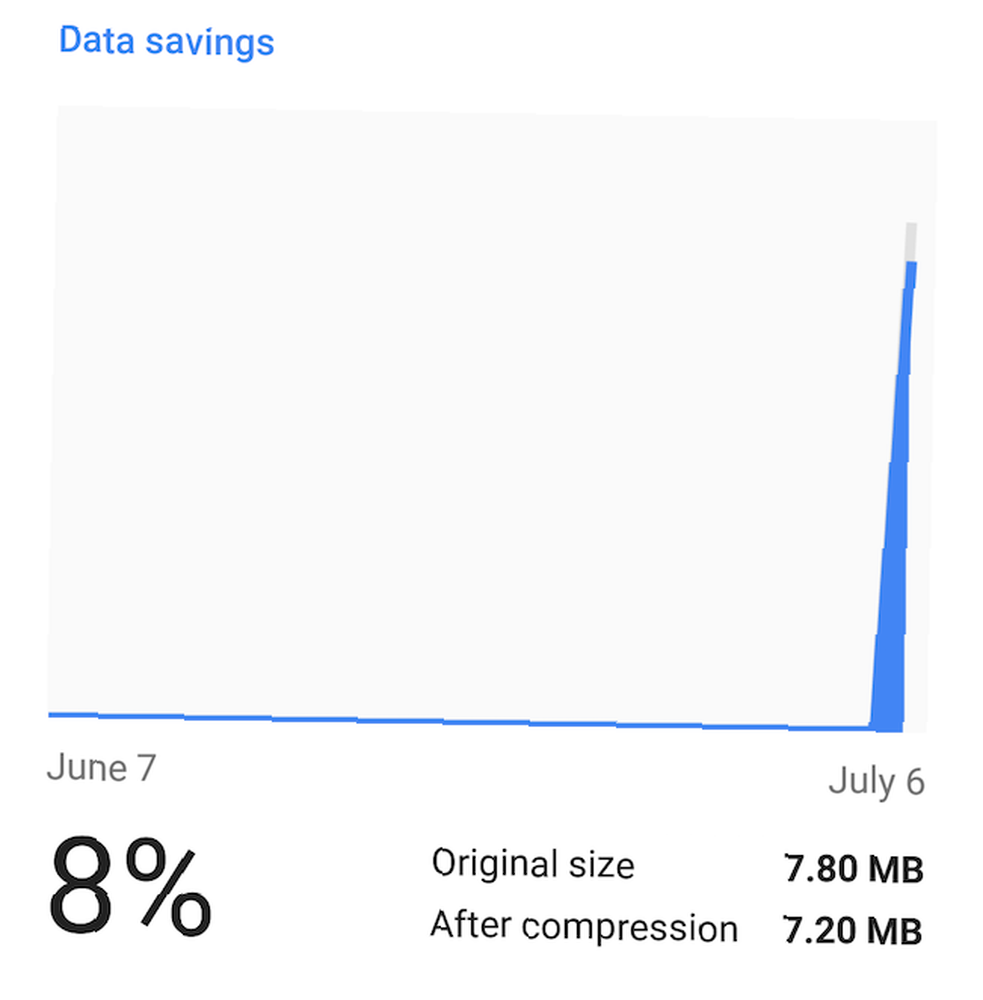
Cette technologie met essentiellement un serveur Google entre le site auquel vous accédez et votre appareil Android. Le site envoie donc ses données au serveur de Google, où Google les décompose, puis les envoie à votre téléphone. C'est tout instant et effectivement plus rapide.
Vous voyez, la compression des données de Google fait des choix judicieux, comme la conversion de toutes les images au format de fichier WebP plus léger que les autres. Présentation de Google WebP, une alternative Web plus rapide au format JPEG Présentation de Google WebP, une alternative Web plus rapide au JPEG Google a pris sur lui rendre le Web plus rapide. . Il minimise également les ressources dont la page a besoin, comme Javascript ou CSS, et élimine les erreurs de codage pour rendre la page plus efficace. Voici une explication complète pour plus de détails. Le résultat final est que la page se charge plus rapidement pour vous, tout en sauvegardant vos données.
Recherche rapide avec volet de recherche intégré
Lorsque vous lisez quelque chose sur le Web et que vous rencontrez un mot ou une phrase que vous ne connaissez pas, que faites-vous? Sélectionnez-le et copiez-le, ouvrez un nouvel onglet, collez-le, recherchez, consultez le résultat, revenez à votre article. Ou peut-être aurez-vous accès à l'application Dictionnaire de Merriam-Webster Merriam Webster: un excellent dictionnaire gratuit pour une utilisation hors connexion Merriam Webster: un excellent dictionnaire gratuit pour une utilisation hors connexion Nos téléphones contiennent toutes sortes d'applications utiles et l'un des meilleurs outils de référence. vous pouvez avoir un dictionnaire. Voici pourquoi l'application Webster mérite une place sur votre appareil. . Chrome tente de raccourcir ce processus avec “Touchez pour rechercher”.
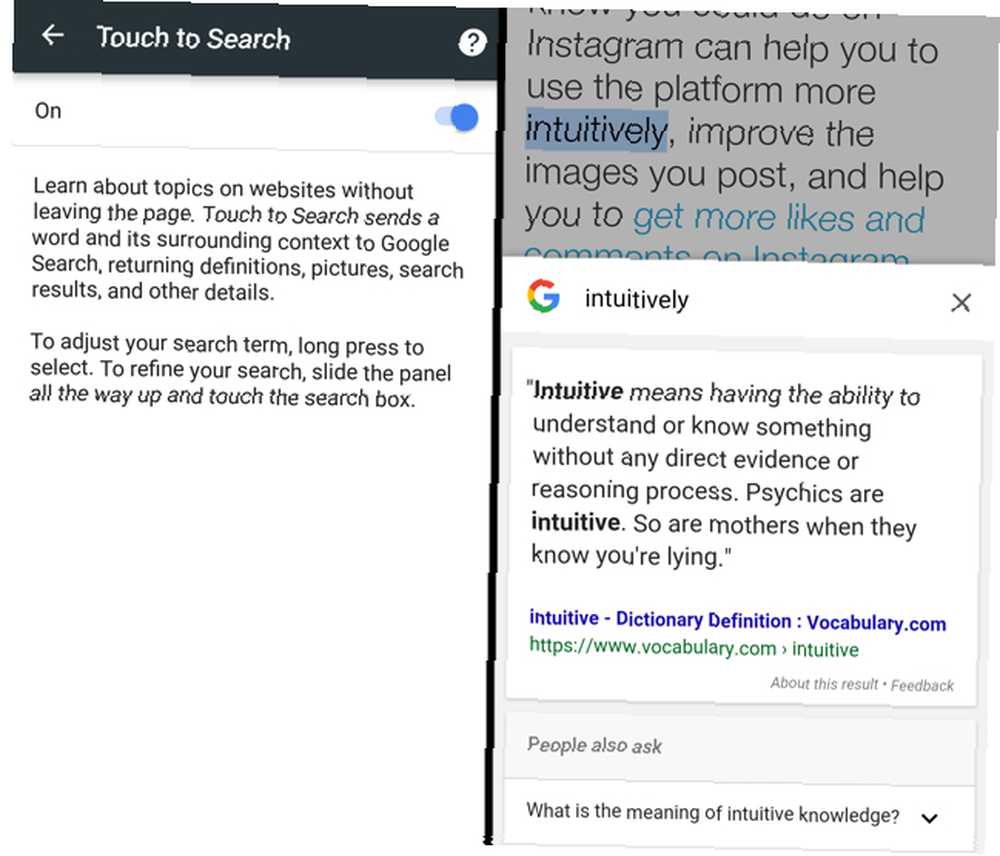
Avec cette fonctionnalité, vous pouvez appuyer sur n’importe quel mot et Google le recherchera instantanément. Une petite barre en bas de votre page indique cette recherche. Faites glisser la barre à mi-chemin vers le haut pour voir les résultats, ce qui est généralement suffisant si vous souhaitez vérifier une définition ou voir une photo du terme. Vous pouvez naviguer dans ce petit volet, ou même l'agrandir si vous le souhaitez, mais c'est probablement plus que ce dont vous avez besoin. Pour une recherche rapide, Touch to Search est parfait.
Pour l'activer, allez à Menu > Réglages > Intimité > Touchez pour rechercher et l'allumer.
Balayer la barre d'adresse pour changer d'onglet
C’est l’une de ces astuces dont un nombre surprenant de personnes ne sont pas conscientes mais sont ravies quand elles la voient en action. Il va révolutionner votre utilisation de Chrome.
Disons que vous avez plusieurs onglets ouverts et que vous voulez aller au précédent. Vous devez normalement appuyer sur le bouton des onglets, les feuilleter et toucher l'onglet de droite. À la place, Chrome prend en charge les gestes intégrés pour parcourir directement les onglets..
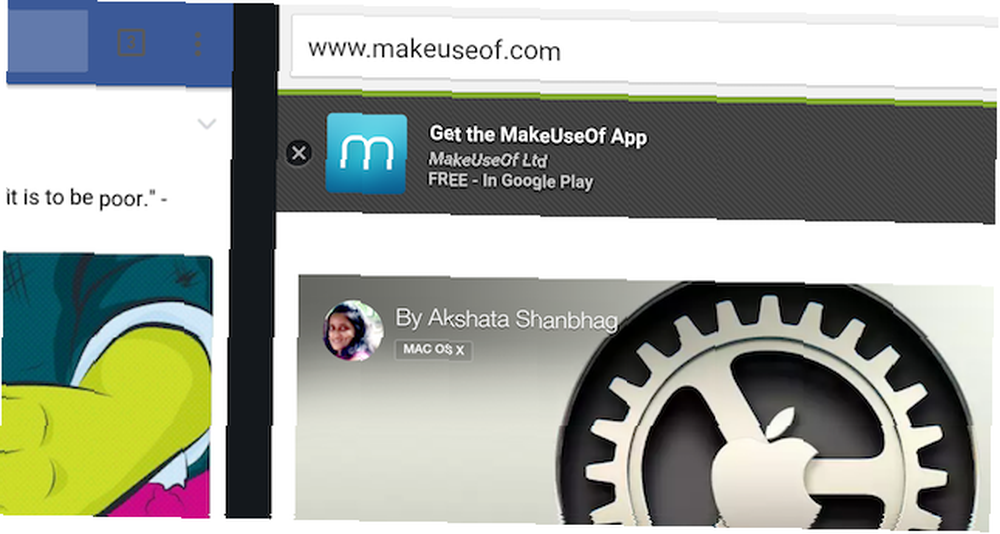
Lorsque vous consultez une page et souhaitez accéder à l'onglet précédent, faites simplement glisser votre doigt dans la barre d'adresse. Lorsque vous souhaitez accéder à l'onglet suivant, balayez vers la gauche dans la barre d'adresse..
C'est le truc le plus simple, mais cela a un impact énorme sur votre navigation quotidienne dans Chrome..
Réduire les taps de menu
Tout comme le geste ci-dessus, vous pouvez également réduire le nombre de fois que vous appuyez sur lorsque vous ouvrez un nouvel onglet ou un onglet incognito (utile pour plus que simplement du porno). 4 Utilisations de la navigation en mode privé (ce n'est pas du porno) 4 Utilisations pour la navigation en mode de confidentialité (ce n’est pas du porno). Encore une fois, c'est une petite astuce, mais plus vous l'utilisez, plus vous serez rapide dans l'exécution de tâches avec Chrome. Considérez ces gestes comme l'équivalent de connaître les raccourcis clavier sur votre bureau..
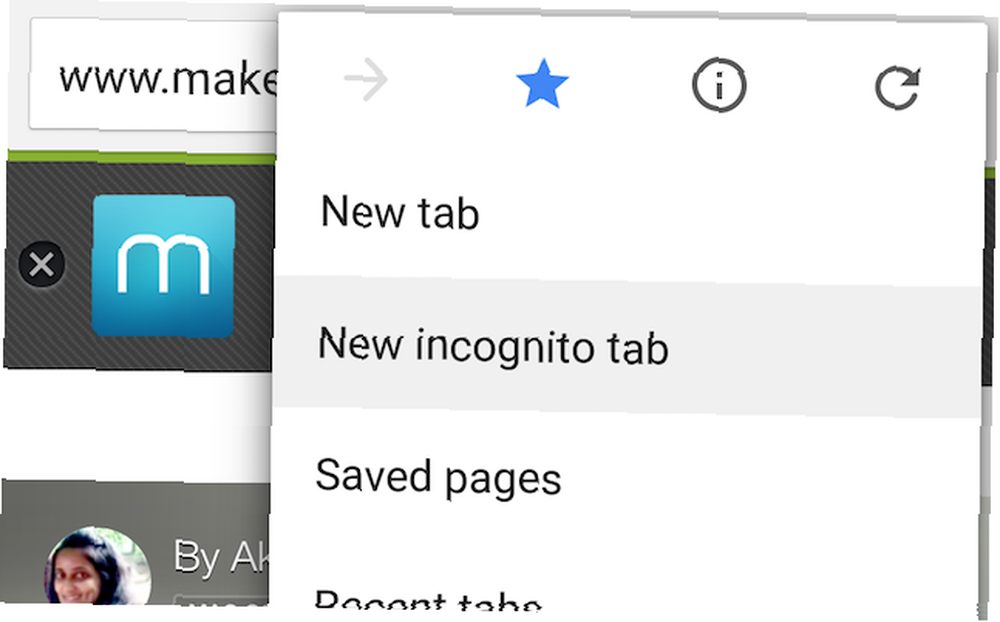
Lorsque vous appuyez sur le bouton Menu, ne soulevez pas votre doigt. Au lieu de cela, maintenez-le enfoncé, faites-le simplement glisser vers l'option de votre choix, comme si vous ouvriez un nouvel onglet de navigation privée. Relâchez-le sur cette option pour effectuer la tâche prévue. Simple, droit?
Une fois la mémoire musculaire accumulée pour ces tâches, vous remarquerez une augmentation remarquable de la vitesse de navigation sur le Web..
Parcourir vos fichiers locaux
Comme un Se servir de lecteur, nous savons que vous avez probablement l’un des meilleurs gestionnaires de fichiers Android gratuits. Les 7 meilleurs explorateurs de fichiers gratuits pour Android Les 7 meilleurs explorateurs de fichiers gratuits pour Android Il existe de nombreuses applications de gestion de fichiers et d’exploration de fichiers pour Android, mais ce sont: le meilleur. déjà installé sur votre appareil. Mais quand quelqu'un vous demande de l'aide avec son téléphone, il se peut qu'il n'ait pas d'explorateur. Eh bien, Chrome peut fonctionner comme un seul..
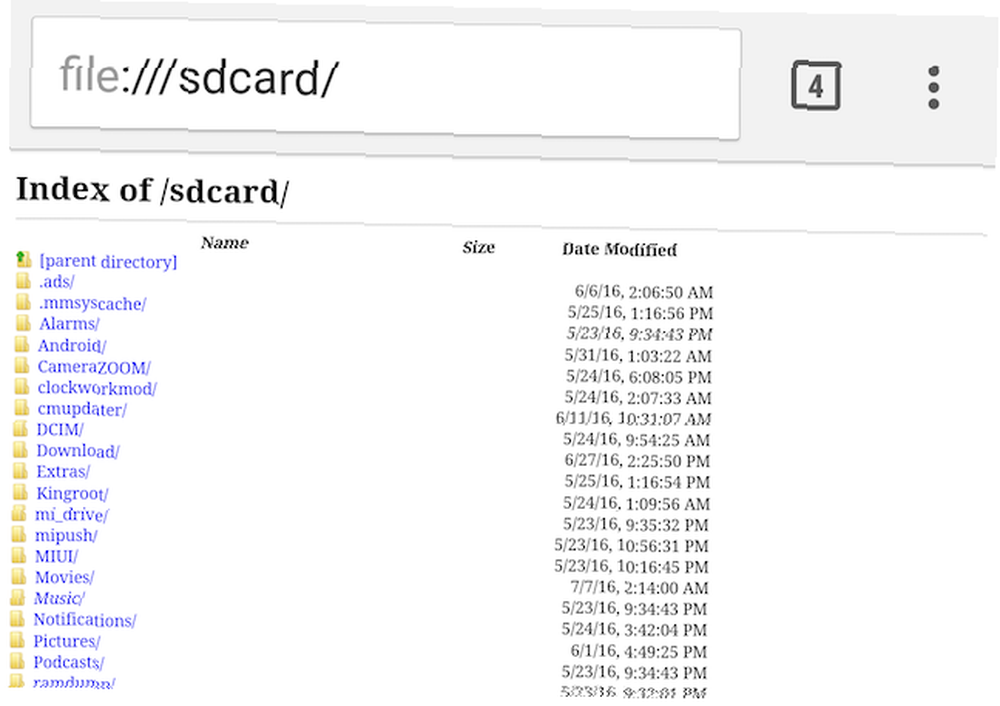
Il suffit de taper “fichier: /// sdcard” (sans les guillemets) dans la barre d'adresse et appuyez sur Aller ou Entrer sur le clavier pour ouvrir une simple fenêtre d’explorateur de tous vos dossiers et fichiers. C'est une solution agréable, sans installation, pour trouver quelque chose au téléphone. Une mise en garde cependant: vous ne pouvez pas installer des fichiers APK stockés localement. Comment installer manuellement des applications sur Android? Comment installer manuellement des applications sur Android? Vous souhaitez télécharger des applications sur votre téléphone Android? L'installation manuelle des APK sur Android ouvre un tout nouveau monde d'applications, et c'est facile à faire. à travers cela.
Partagez un tour cool de chrome
Parmi tous ceux-ci, je pense que tout le monde devrait activer Touch to Search et commencer à utiliser des gestes, car cela changerait radicalement votre utilisation de Chrome et rendrait votre navigation beaucoup plus rapide. Nous avons également une liste des drapeaux essentiels de Chrome pour Android. 5 réglages cachés de Chrome pour Android que vous devez essayer. 5 réglages précis que vous devez essayer lorsque vous cachez du Chrome. Une fois que vous avez activé ces drapeaux dans Chrome, votre expérience de navigation tellement mieux. améliorer le navigateur de différentes manières.
Avez-vous une astuce Google Chrome qui améliore le navigateur? Que pensez-vous des astuces ci-dessus? Partagez avec nous dans les commentaires!











